
Owen Little
0
3168
18
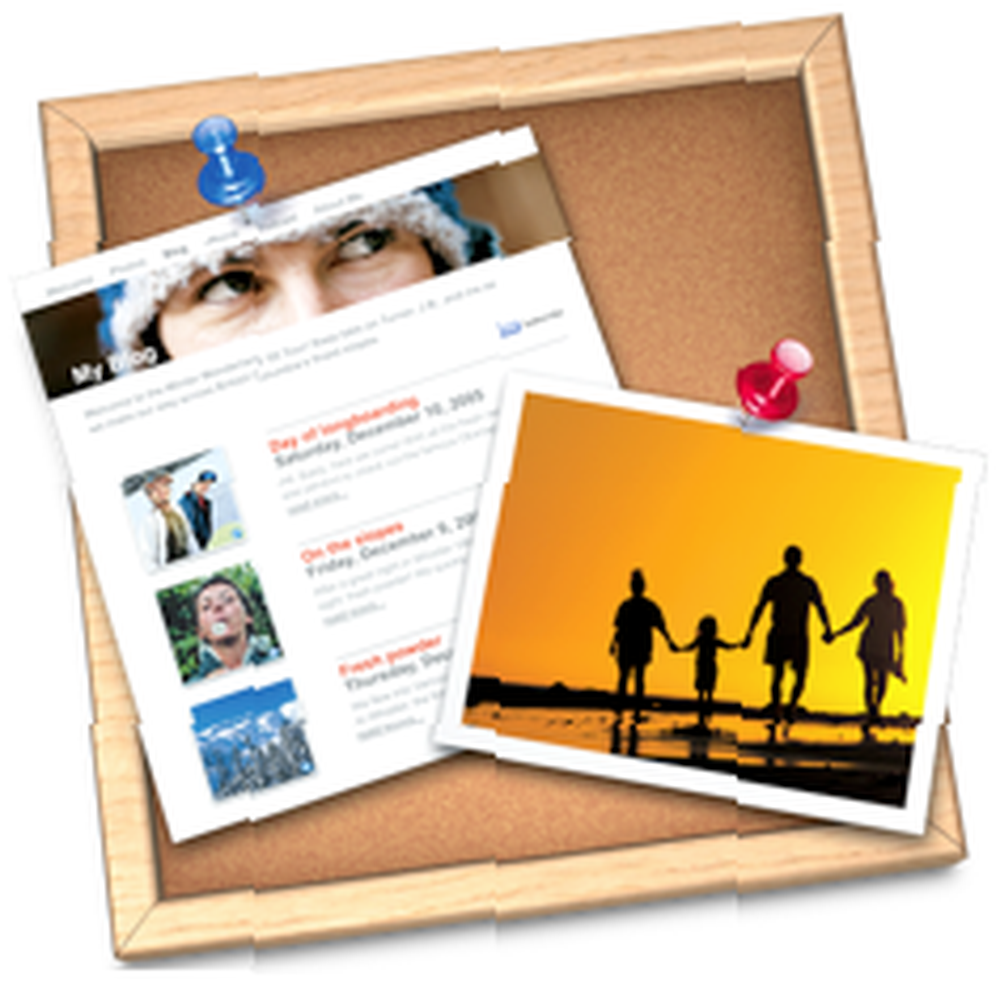 Předchozí článek MUO vysvětluje, jak pomocí iWebu společnosti Apple vytvořit rychlý, snadný a krásný web. iWeb - Vytvořte rychlý, snadný a krásný web [pouze pro Mac] iWeb - Vytvořte rychlý, snadný a krásný web [pouze pro Mac] Ale pokud celý web není to, co potřebujete, můžete stále snadno použít jednoduchý drag-and -drop nástroje e-mailu a Apple mail k vytvoření vlastní HTML e-mailové oznámení pro řekněme nadcházející svatbu, house party nebo obchodní produkt a službu.
Předchozí článek MUO vysvětluje, jak pomocí iWebu společnosti Apple vytvořit rychlý, snadný a krásný web. iWeb - Vytvořte rychlý, snadný a krásný web [pouze pro Mac] iWeb - Vytvořte rychlý, snadný a krásný web [pouze pro Mac] Ale pokud celý web není to, co potřebujete, můžete stále snadno použít jednoduchý drag-and -drop nástroje e-mailu a Apple mail k vytvoření vlastní HTML e-mailové oznámení pro řekněme nadcházející svatbu, house party nebo obchodní produkt a službu.
Tento článek nejprve vysvětlí, jak používat bezplatnou poštovní schránku společnosti Apple k rozesílání oznámení HTML za běhu. Dále vysvětlí, jak přizpůsobit jednu stránku iWeb a vložit ji do e-mailu.
Papírnictví Apple
Šablony šablon zdarma společnosti Apple jsou skvělým způsobem, jak posílat grafické e-maily za běhu.
Po výběru Soubor> Nová zpráva, vybrat Zobrazit papírnictví na pravé straně panelu nástrojů e-mailu. ï »¿

Rozbalovací nabídka odhalí dobře přes sto grafických e-mailových šablon, z nichž si můžete vybrat. Kliknutím na jednu z nich se naplní obsah vaší e-mailové zprávy. Pokud se vám nelíbí to, co jste si vybrali, můžete jej jednoduše nahradit klepnutím na jiné.
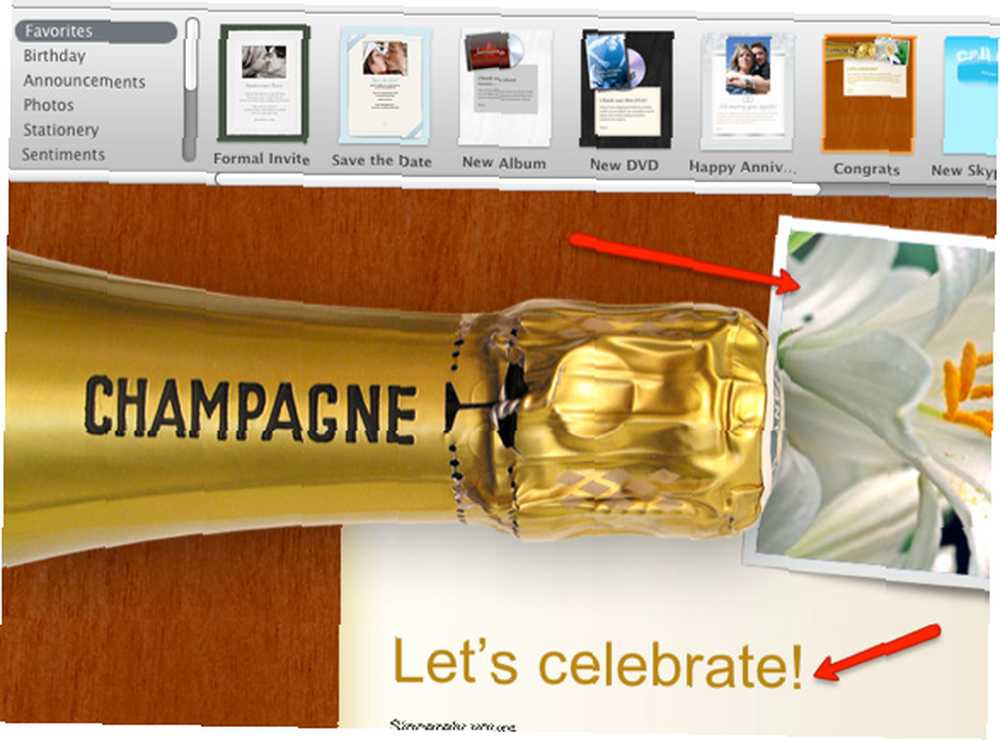
Kliknutím na Prohlížeč fotografií na panelu nástrojů získáte přístup k fotografiím z vaší knihovny iPhoto nebo můžete přetáhnout fotografii z Finderu do držáku obrázků šablony šablony..
Metoda iWeb
Chcete-li vytvořit podobný e-mail ve formátu HTML, seznamte se se základy používání iWebu tím, že si přečtete tento článek s návodem MUO iWeb - Vytvořte rychlý, snadný a krásný web [pouze Mac] iWeb - Vytvořte rychlý, snadný a krásný web [Mac pouze] .
iWeb nabízí několik desítek šablon pro vytváření webových stránek, ale pro naše účely budeme pro naše e-mailové oznámení používat pouze jednu stránku..
Krok 1
Nejprve jděte na Soubor> Nový web. Dále vyberte šablonu, kterou chcete pro své oznámení.
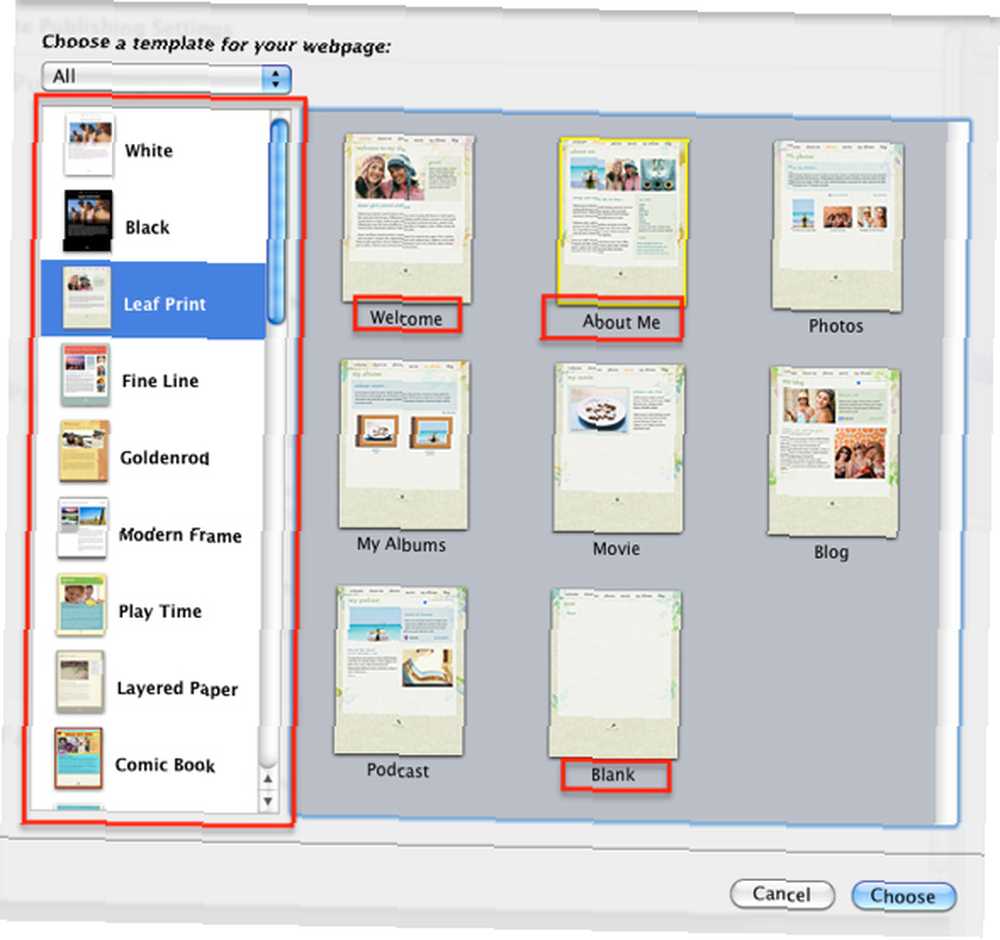
Než kliknete na ikonu Vybrat tlačítko, vyberte jednu ze stránek pro oznámení v hlavním okně. Pro naše účely budete chtít zvolit buď úvodní stránku, stránku About nebo prázdnou šablonu.
Krok 2
Nyní otevřete iWeb Inspector (Zobrazit> Zobrazit inspektora) a klikněte na ikonu Stránka. Zrušte zaškrtnutí obou políček, protože pro svou stránku nepotřebujete navigační nabídky.
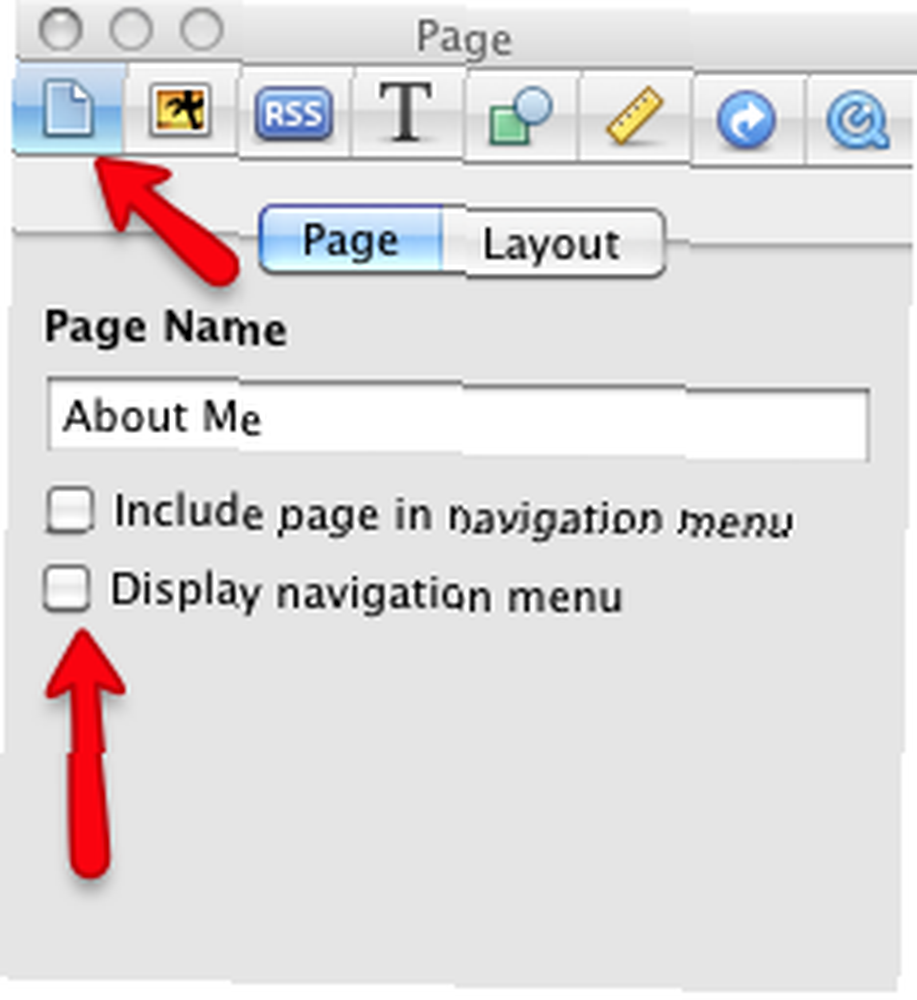
Přizpůsobte obsah šablony. Zahrňte do své e-mailové zprávy informace a obrázky, které chcete odeslat.

Pokud raději nedáte Apple bezplatnou reklamu, můžete kliknout na ikonu Apple na tlačítku stránky a smazat ji.
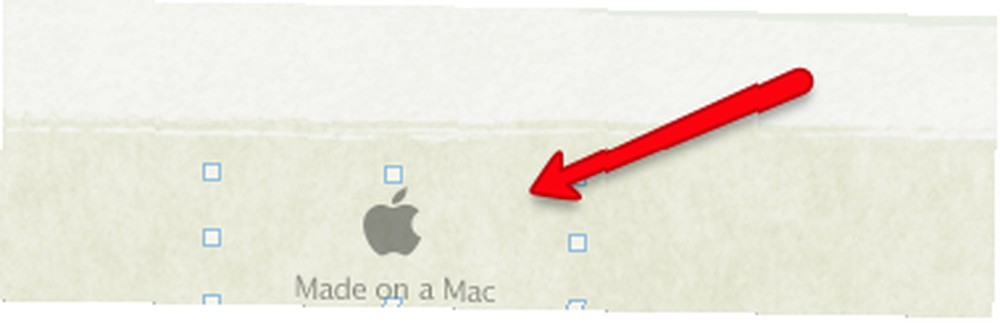
Po uložení stránky ji publikujte na svém účtu MobileMe nebo na jiném účtu webového serveru.
Krok 3
Chcete-li vložit své oznámení do e-mailu, stáhněte si stránku, na které je oznámení zasláno, a vyberte v prohlížeči Safari, Soubor> Pošta Obsah této stránky. Tím otevřete své oznámení v nové e-mailové zprávě, kterou pak můžete odeslat jednomu nebo více příjemcům.
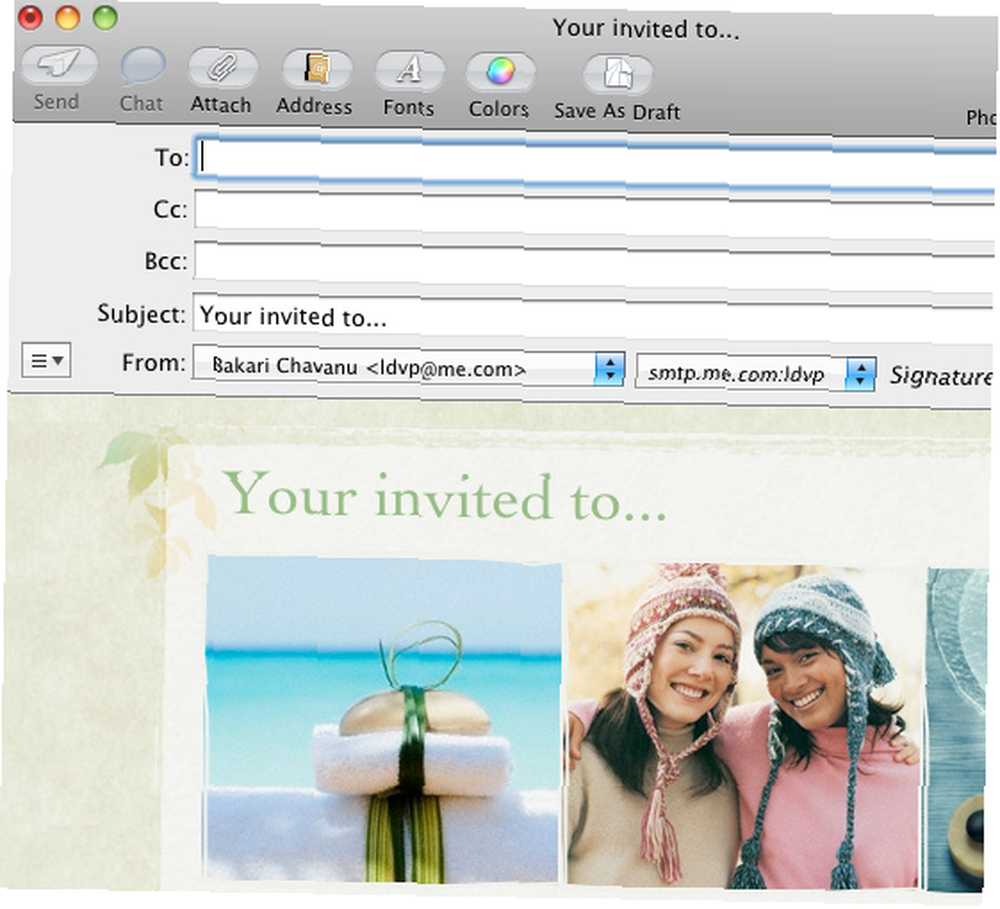
Poznámka: Našel jsem několik šablon iWebu, kde fotky nebyly staženy, když byl obsah webové stránky vložen do e-mailové zprávy. Pokud tedy narazíte na tento problém, buďte připraveni změnit svou šablonu.
Pokud používáte Mail a iWorks tímto způsobem pro vás, dejte nám vědět. Také nám dejte vědět, jestli se vyskytly případy, kdy se Mail Stationery v e-mailovém klientovi nestahovaly správně. Zjistil jsem, že funguje dobře u většiny populárních poštovních klientů.











